انتقال سایت بهصورت دستی به cPanel در مواقعی انجام میشود که:
- کنترل پنل مبدأ و مقصد با یکدیگر متفاوت باشند (از نظر نسخه یا نوع کنترل پنل).
- چندین سایت روی هاست مبدأ وجود داشته باشد و بخواهید یکی از آنها را منتقل کنید.
در این روش، دیتابیس و فایلهای سایت بهصورت جداگانه بکاپگیری و منتقل میشوند. توجه داشته باشید که معمولاً ایمیلها در انتقال دستی قابل جابهجایی نیستند.
۱. انتقال دیتابیس
ایجاد دیتابیس در cPanel (هاست مقصد)
- وارد cPanel هاست جدید شوید.
- از بخش Databases روی گزینه MySQL® Databases کلیک کنید.
- یک دیتابیس جدید ایجاد کنید.
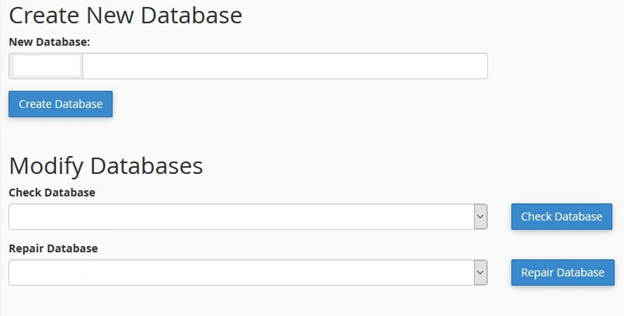
- در همین بخش، یک کاربر (User) جدید بسازید و آن را به دیتابیس متصل کنید.
- گزینه ALL PRIVILEGES را فعال کنید تا دسترسی کامل به پایگاه داده داده شود.
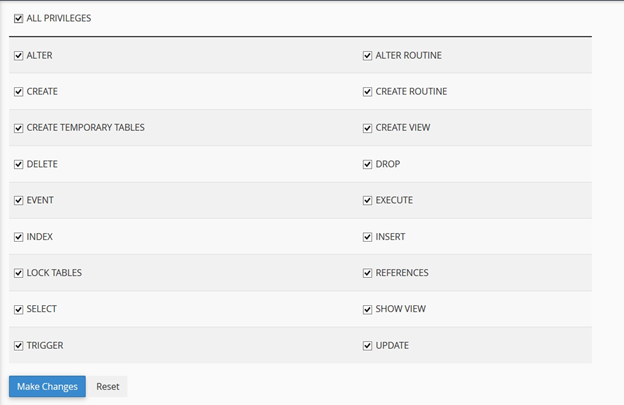
درونریزی (Import) دیتابیس در phpMyAdmin
- در cPanel، از قسمت Databases وارد phpMyAdmin شوید.
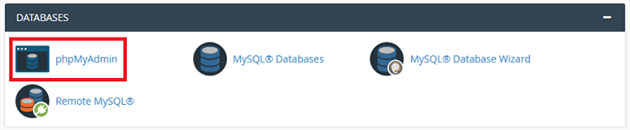
- از ستون سمت چپ، دیتابیس موردنظر را انتخاب کنید.
- روی Import کلیک کنید.
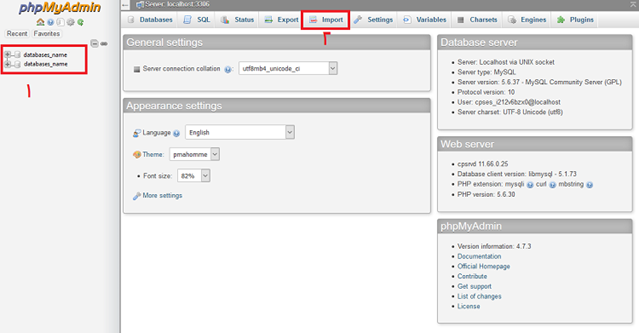
- در بخش Browse your computer، فایل SQL مربوط به دیتابیس را انتخاب کنید.
- Character set را روی utf-8 تنظیم کرده و روی Go کلیک کنید.
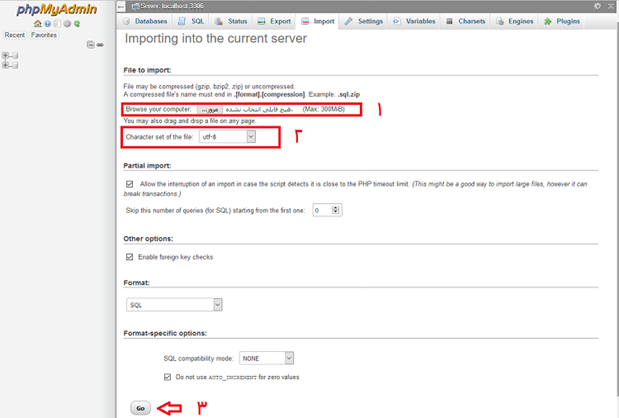
۲. انتقال فایلهای سایت
آپلود فایلها در cPanel
- در cPanel، وارد File Manager شوید.
- روی پوشه public_html کلیک کنید.
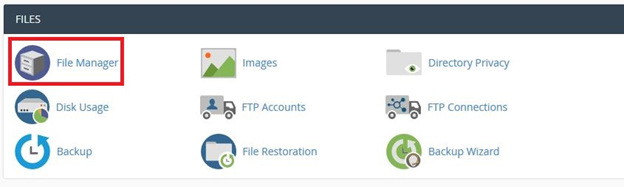
- گزینه Upload را انتخاب کرده و فایل فشرده سایت (ZIP) را آپلود کنید.
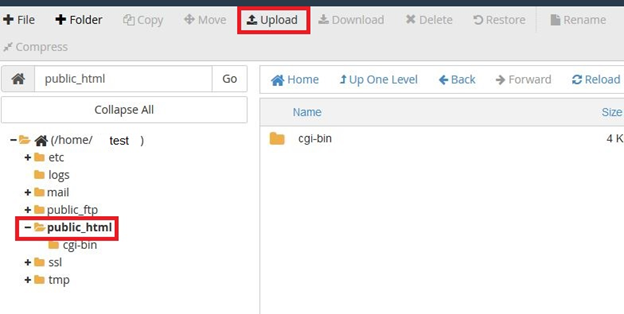
- پس از اتمام آپلود، به public_html بازگردید.
- فایل ZIP را انتخاب کرده و گزینه Extract را بزنید تا فایلها از حالت فشرده خارج شوند.
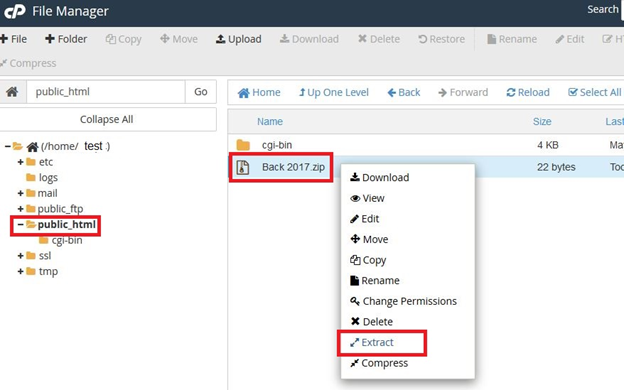
۳. اتصال دیتابیس به سایت
پس از انتقال فایلها، باید اطلاعات نام دیتابیس، نام کاربری و رمز عبور را در فایل کانفیگ سایت خود تنظیم کنید. این فایل بسته به نوع سیستم مدیریت محتوا (CMS) متفاوت است:
- وردپرس: فایل
wp-config.php - جوملا: فایل
configuration.php - دروپال: فایل
settings.php
در این فایلها، مقادیر مربوط به DB_NAME، DB_USER و DB_PASSWORD را به اطلاعات جدید هاست مقصد تغییر دهید.
نتیجهگیری
با رعایت این مراحل، سایت شما بهصورت دستی به cPanel منتقل میشود. اگر پس از انتقال، سایت نمایش داده نشد:
از صحت تنظیمات دیتابیس در فایل کانفیگ اطمینان حاصل کنید.
بررسی کنید که فایلها در مسیر public_html قرار گرفته باشند.
کش مرورگر را پاک کرده و سایت را مجدداً بارگذاری کنید.

